Tabl cynnwys
Ydych chi'n cael problemau pan fyddwch chi'n cychwyn lansiwr Minecraft ar eich cyfrifiadur wedi'ch cyfarch â neges nad yw Minecraft yn ymateb?
Wel, dywedodd sawl defnyddiwr hefyd fod ganddyn nhw'r un broblem ag yr ydych chi'n ei brofi ar hyn o bryd. Minecraft yw un o'r gemau mwyaf poblogaidd heddiw, ac nid yw hyn yn golygu ei fod yn ddiogel rhag problemau achlysurol a gwallau amser rhedeg.
Nawr, mae'r ffaith nad yw Minecraft yn ymateb ar gamgymeriad cychwyn yn bennaf oherwydd meddalwedd Java hen ffasiwn ar eich cyfrifiadur, fersiwn Windows sydd wedi dyddio, gosodiad gêm amhriodol, ffeiliau llygredig, a mods gêm rydych chi wedi'u gosod ar Minecraft.
Heddiw, i'w gwneud hi ychydig yn haws i chi, rydyn ni'n mynd i ddangos rhai i chi awgrymiadau a thriciau y gallwch eu dilyn yn hawdd i geisio trwsio Minecraft ddim yn ymateb ar gamgymeriad cychwyn eich cyfrifiadur.
Dewch i ni gychwyn arni.
Rhesymau Cyffredin pam nad yw Minecraft yn Ymateb Mater
Yn yr adran hon, byddwn yn trafod rhai o'r rhesymau mwyaf cyffredin pam efallai nad yw Minecraft yn ymateb wrth gychwyn. Gall deall y rhesymau hyn eich helpu i gulhau achos y broblem a dod o hyd i'r ateb mwyaf priodol ar gyfer eich achos penodol.
- Meddalwedd Java sydd wedi dyddio: Mae Minecraft yn dibynnu ar Java i weithio'n iawn . Os yw'r meddalwedd Java sydd wedi'i osod ar eich cyfrifiadur wedi dyddio neu wedi'i lygru, gall achosi i Minecraft rewi neu beidio ag ymateb wrth gychwyn. Gwnewch yn siŵr bod gennych y fersiwn diweddarafo Java wedi'i osod ar eich cyfrifiadur i osgoi'r broblem hon.
- Fersiwn Hen ffasiwn: Efallai na fydd diweddariadau Minecraft yn gydnaws â fersiynau hŷn o system weithredu Windows. Os yw eich fersiwn Windows wedi dyddio, gall achosi problemau cydnawsedd gyda'r diweddariadau Minecraft diweddaraf, gan arwain at y mater ddim yn ymateb.
- Adnoddau System Annigonol: Mae angen rhywfaint o adnoddau system ar Minecraft, gan gynnwys RAM a CPU, i weithredu'n esmwyth. Os nad yw'ch cyfrifiadur yn bodloni'r gofynion system sylfaenol ar gyfer Minecraft, efallai na fydd y gêm yn ymateb neu'n rhewi wrth gychwyn.
- Ffeiliau Gêm Llygredig: Gall ffeiliau gêm sydd wedi'u difrodi neu ar goll achosi i Minecraft beidio ymateb wrth gychwyn. Gall hyn ddigwydd am resymau amrywiol, megis gosod amhriodol, damweiniau system annisgwyl, neu heintiau maleisus.
- Moddiau Gêm Anghydnaws: Gall gosod modiau wella eich profiad hapchwarae Minecraft, ond efallai y bydd rhai modsau ddim yn gydnaws â fersiwn gyfredol y gêm neu gallai wrthdaro â mods eraill. Gall hyn arwain at y mater nad yw'n ymateb yn ystod cychwyn Minecraft.
- Gyrwyr Fideo Hen ffasiwn neu Lygredig: Mae gyrwyr fideo yn chwarae rhan hanfodol ym mherfformiad graffigol gemau fel Minecraft. Gall gyrwyr fideo hen ffasiwn neu lygredig achosi i Minecraft rewi neu beidio ag ymateb wrth gychwyn.
- Discord Overlay: Mae rhai defnyddwyr wedi adrodd bod yGall nodwedd troshaen Discord achosi problemau gyda Minecraft, megis rhewi neu beidio ag ymateb wrth gychwyn. Gall analluogi'r troshaen Discord helpu i ddatrys y mater hwn.
Drwy ddeall y rhesymau cyffredin hyn pam nad yw Minecraft yn ymateb i'r mater, gallwch chi adnabod gwraidd y broblem yn gyflym a defnyddio'r ateb priodol i gael eich gêm ar waith eto. Cofiwch ddilyn y dulliau a rennir yn yr erthygl hon i ddatrys y broblem a mwynhau profiad hapchwarae Minecraft di-dor.
Dull 1: Diweddaru Eich Meddalwedd Java
Pan fyddwch yn cael problemau rhedeg y gêm ar eich cyfrifiadur, y peth cyntaf y dylech ei wirio yw eich pecynnau gosod Java. Mae meddalwedd Java yn hanfodol ar gyfer gemau a rhaglenni sy'n cael eu codio gan ddefnyddio'r iaith Java fel Minecraft i redeg yn iawn ar eich cyfrifiadur.
Os yw'r pecynnau Java presennol ar eich cyfrifiadur wedi dyddio neu wedi'u llygru, mae'n debygol y byddwch yn cael problemau wrth chwarae Minecraft.
I wirio am ddiweddariad ar eich meddalwedd Java, dilynwch y camau isod.
Cam 1. Ar eich cyfrifiadur, pwyswch ar Windows Key + S a chwiliwch am Java yn y blwch deialog a gwasgwch enter.
Cam 2. Wedi hynny, cliciwch ar Ffurfweddu Java i agor ei dudalen Gosodiadau.
Cam 3. Yn olaf, cliciwch ar y tab Update sydd wedi'i leoli ar frig eich sgrin a chliciwch ar y botwm Diweddaru Nawr.

Sylwer: Gallwch chi hefydchwiliwch â llaw am y ffeil gweithredadwy Java os byddwch yn llywio i'r llwybr canlynol “Ffeiliau Rhaglen Drive C x86 Java ar gyfer systemau 32 did” neu “Ffeiliau Rhaglen Drive C Java ar gyfer systemau 64 did”.
Nawr, arhoswch i'r broses ddiweddaru ddod i ben, yna ewch yn ôl i'ch Bwrdd Gwaith a cheisiwch lansio Minecraft trwy'r Minecraft Launcher i weld a yw'r gwall Minecraft nad yw'n ymateb ar y cychwyn wedi'i drwsio o'r diwedd.
Ar y llaw arall, os ydych chi yn dal i ddarganfod na fydd Minecraft yn lansio ar eich cyfrifiadur, gallwch symud ymlaen i'r dull nesaf isod.
Dull 2: Gwiriwch Windows am Ddiweddariad
Rheswm arall pam nad yw'r Minecraft yn ymateb gwall digwydd yw pan fydd eich system weithredu wedi dyddio. Mae'n bosibl bod Minecraft wedi cyflwyno diweddariad ac nid yw'r fersiwn gyfredol o'ch system weithredu wedi'i chefnogi gan y diweddariad diweddaraf o Minecraft.
Gweler Hefyd: Sut i Drwsio Dim Gwall Llwybr yn Discord
I drwsio hyn, gallwch geisio gwirio am ddiweddariadau ar eich system weithredu Windows. Edrychwch ar y camau isod.
Cam 1. Ar eich cyfrifiadur pwyswch Windows Key i agor y Ddewislen Cychwyn.
Cam 2. Nawr, cliciwch ar yr eicon Gear sydd wedi'i leoli yn y Ddewislen Cychwyn i agor Gosodiadau Windows.

Cam 3. Wedi hynny, y tu mewn i Gosodiadau Windows cliciwch ar Update & Diogelwch.
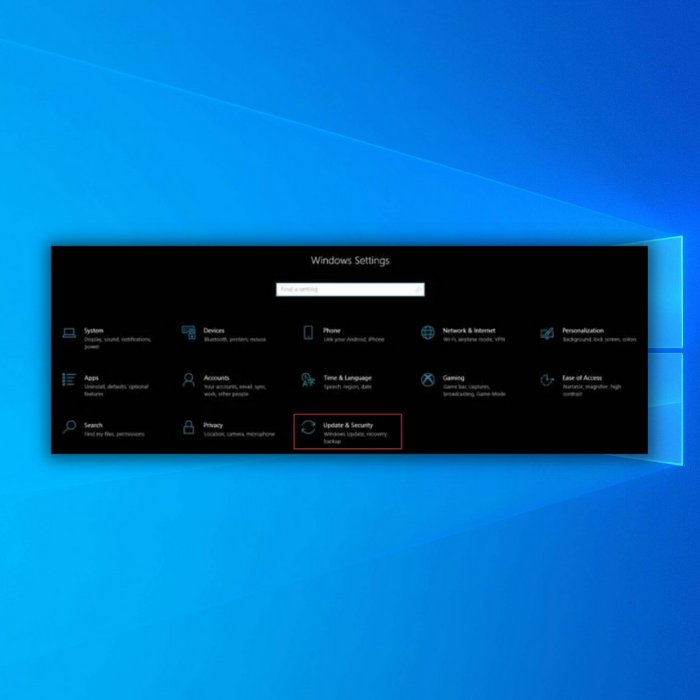
Cam 4. Nesaf, cliciwch ar y tab Windows Update ar y ddewislen ochr.
Cam 5. Yn olaf, Ffenestriyn gwirio'n awtomatig am ddiweddariad ar eich system weithredu. Dilynwch yr awgrymiadau ar y sgrin i ddiweddaru i'r fersiwn diweddaraf o Windows.
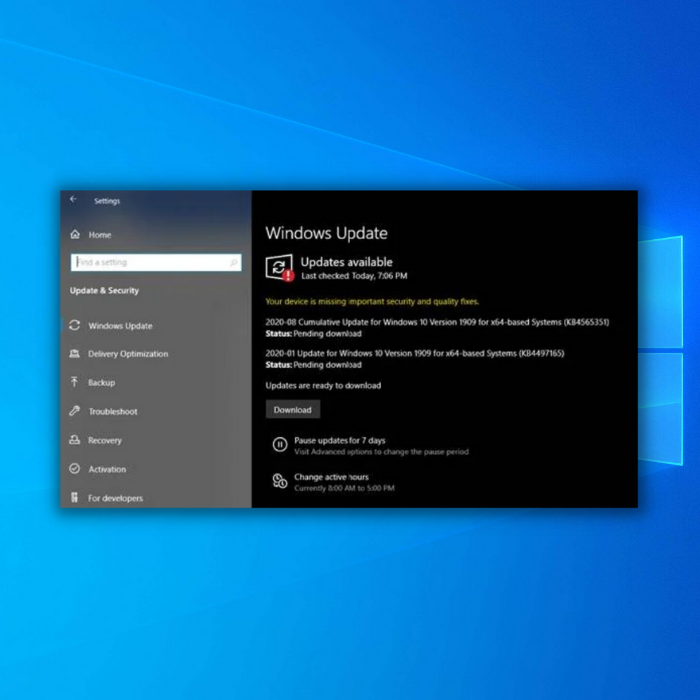
Ar ôl diweddaru Windows, ailgychwynwch eich cyfrifiadur a cheisiwch lansio Minecraft trwy'r lansiwr Minecraft i weld a fyddai'r gwall nad yw'n ymateb yn dal i ddigwydd ar y gêm.
Dull 3: Rhedeg Minecraft fel Gweinyddwr
Os cewch chi gamgymeriad nad yw Minecraft yn ymateb ar eich cyfrifiadur ac yn rhewi ar unwaith, efallai na fydd gan y gêm ganiatâd penodol ar eich system weithredu, sy'n achosi'r broblem.
I drwsio hyn, gallwch geisio rhedeg y lansiwr Minecraft fel gweinyddwr i osgoi unrhyw gyfyngiadau a osodwyd gan Windows ar y gêm.
Edrychwch ar y cam wrth gam canllaw isod.
Cam 1. Ar eich cyfrifiadur, ewch i'r Bwrdd Gwaith a dewch o hyd i lwybr byr y lansiwr Minecraft.
Cam 2. Dde- cliciwch ar yr eicon Minecraft a chliciwch ar Run as Administrator.
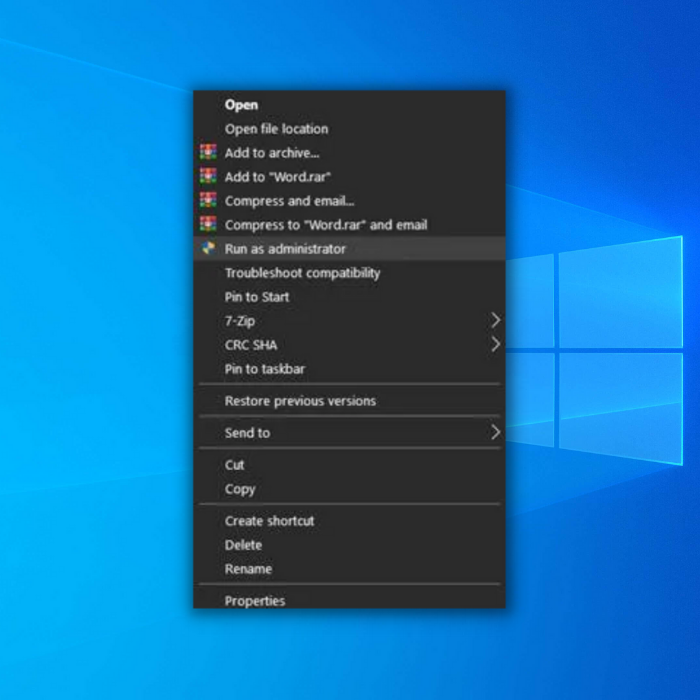
Cam 3. Yn olaf, pan fydd anogwr yn ymddangos, pwyswch ar Ie i redeg y rhaglen hon fel gweinyddwr.<1
I redeg Minecraft fel gweinyddwr yn barhaol, dilynwch y camau hyn:
Cam 1. Cliciwch ar y dde ar eicon y lansiwr Minecraft a dewiswch priodweddau
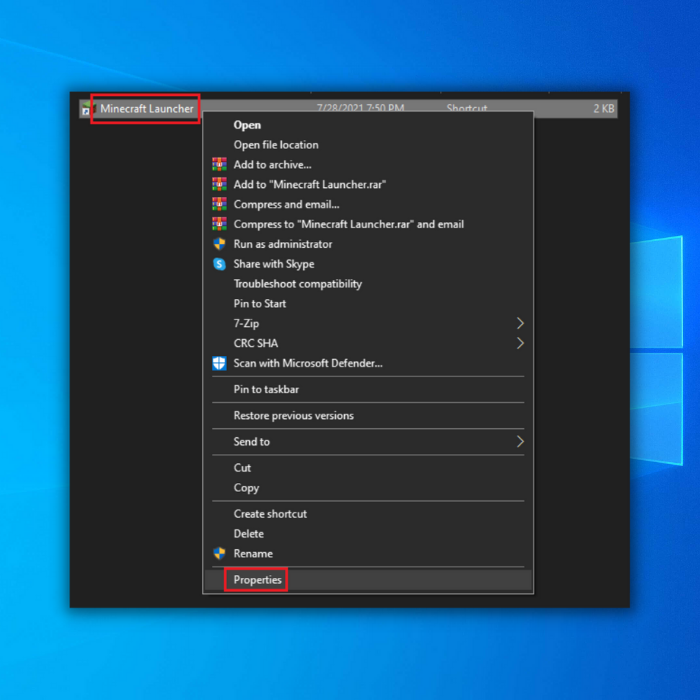
Cam 2. Cliciwch ar Compatibility a rhowch siec ar Rhedeg y rhaglen hon fel gweinyddwr a chliciwch Apply.

Cam 3. Caewch y Ffenestr trwy glicio Iawn.
Ar ôl hynny, agorwch y lansiwr Minecraft i weldpe byddai Minecraft yn parhau i lansio heb unrhyw broblemau. Fodd bynnag, os yw Minecraft yn dal i rewi ac yn mynd i mewn i gyflwr nad yw'n ymateb, gallwch symud ymlaen i'r dull nesaf isod.
Edrychwch ar: Sut i Atgyweirio Anghytgord ddim yn Agor
Dull 4: Diweddaru Eich Gyrwyr Fideo
Yn union fel unrhyw gêm, mae Minecraft hefyd yn ei gwneud yn ofynnol i'ch cyfrifiadur fod â cherdyn graffeg gweithredol er mwyn i'r gêm redeg yn llyfn ac yn gywir ar eich system. Fodd bynnag, mae'n bosibl bod eich gyrrwr graffeg wedi dyddio ar hyn o bryd neu ei fod wedi'i lygru a heb ei osod yn iawn.
I drwsio hyn, gallwch geisio diweddaru eich gyrrwr graffeg i ddatrys y broblem gyda rhewi Minecraft.
Cam 1. Ar eich cyfrifiadur, pwyswch Windows Key + S a chwiliwch am Device Manager yn y blwch deialog a gwasgwch enter.
Cam 2. Wedi hynny , cliciwch ar Open i gychwyn y Windows Device Manager.
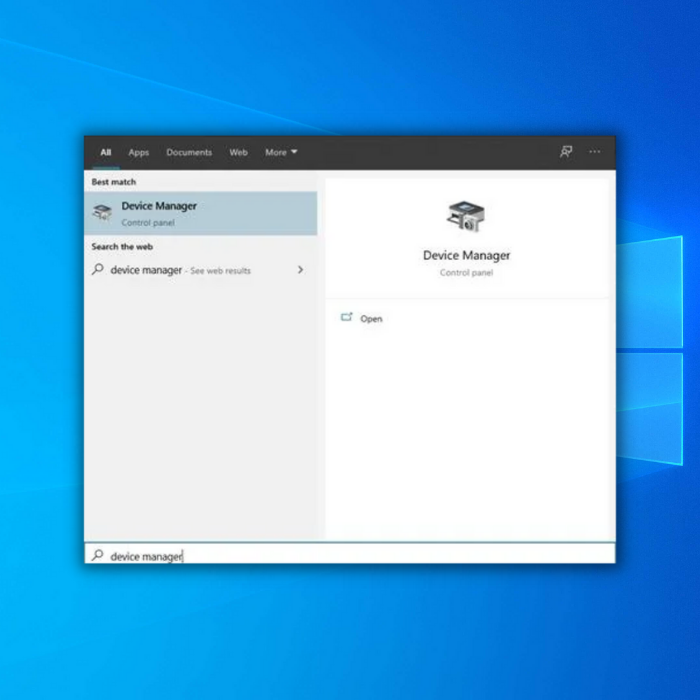
Cam 3. Nawr, y tu mewn i'r Rheolwr Dyfais, cliciwch ar Adapters Arddangos i'w ehangu a dangos gyrrwr eich cerdyn graffeg.
Cam 4. De-gliciwch ar eich cerdyn graffeg a dewis Update Driver i ddechrau diweddaru eich gyrrwr graffeg. Dilynwch yr awgrymiadau ar y sgrin i'ch arwain drwy'r broses.
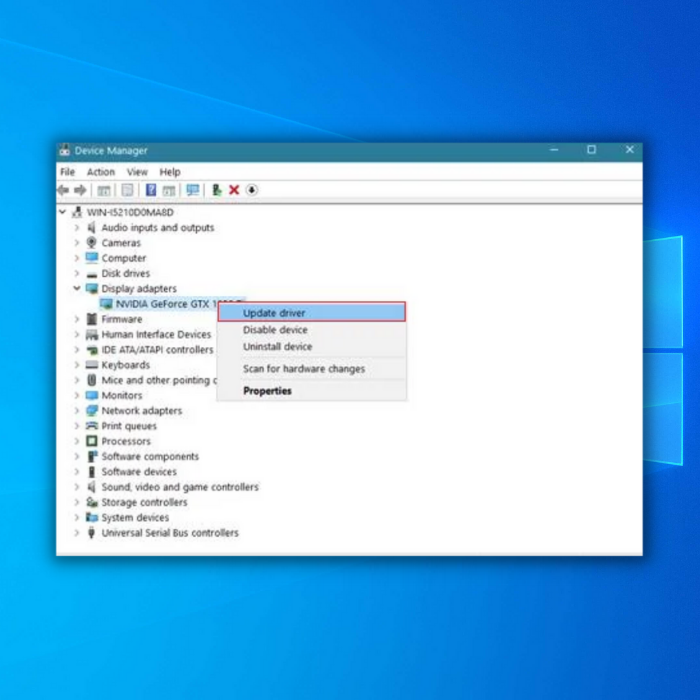
Ar ôl diweddaru gyrrwr eich cerdyn graffeg, ailgychwynnwch eich cyfrifiadur ac agorwch lansiwr Minecraft unwaith eto i weld a yw'r gwall ymateb Minecraft wedi'i drwsio .
Dull 5: Analluogi pob Mods ar Minecraft
Bethyn gwneud Minecraft mor boblogaidd yw'r llyfrgell o mods y gallwch eu defnyddio ar y gêm. Gallwch ddewis o blith cannoedd o mods a grëwyd gan ddefnyddwyr eraill y gallwch eu chwarae gyda'ch ffrindiau neu chwaraewyr eraill ar-lein.
Fodd bynnag, mae yna adegau pan nad yw'r modiau hyn yn gweithio'n iawn a gallant achosi problemau ar eich cyfrifiadur gan fod y rhain yn cael eu creu gan ddefnyddwyr eraill ac nid gan ddatblygwyr Minecraft go iawn.
Os nad yw'r Minecraft yn ymateb digwyddodd y mater ar ôl gosod mods ar y gêm, yr hyn y gallwch chi ei wneud yw dadosod y mods hynny neu symud y ffolder mods yn y ffolder Minecraft i leoliad gwahanol oherwydd gall fod yn achos y gwall ar Minecraft.
Ar ôl cael gwared ar y mods ar y gêm, ailgychwynnwch eich cyfrifiadur a cheisiwch lansio Minecraft i weld a yw'r mater wedi'i ddatrys eisoes.
Dull 6: Ailosod Minecraft
Nawr, os ni weithiodd yr un o'r dulliau i ddatrys y broblem gyda Minecraft. Yr hyn rydyn ni'n awgrymu ichi ei wneud yw ailosod y gêm wirioneddol ar eich cyfrifiadur. Mae'n bosibl bod rhai o'i ffeiliau wedi cael eu llygru wrth i chi osod modiau neu wrth ddiweddaru'r gêm.
I ailosod Minecraft, dilynwch y camau isod i'ch arwain drwy'r broses.
>Cam 1. Ar eich cyfrifiadur, pwyswch Windows Key + S a chwiliwch am Control Panel yn y blwch deialog a gwasgwch enter.
Cam 2. Wedi hynny, cliciwch ar Agor i lansio'r Panel Rheoli.
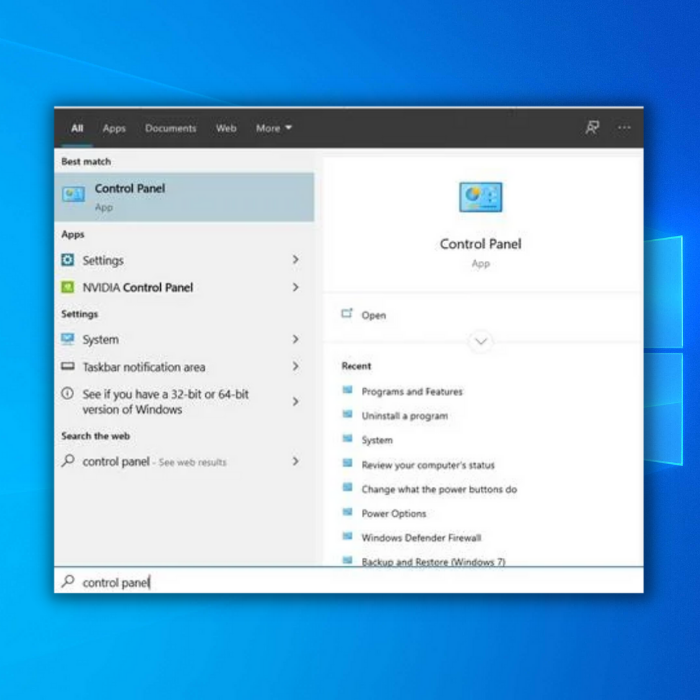
Cam 3. Nesaf, cliciwch arDadosod Rhaglen o'r rhestr gosodiadau.
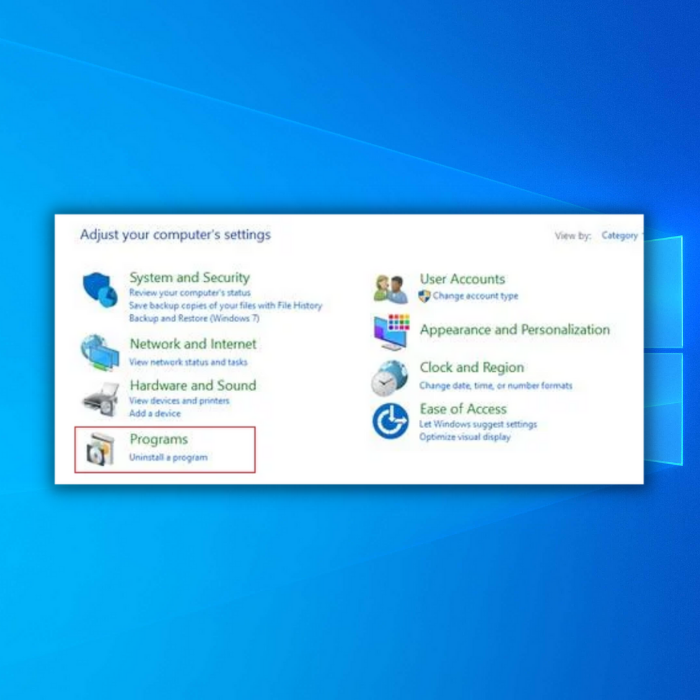
Cam 4. Yn olaf, dewch o hyd i Minecraft o'r rhestr o raglenni sydd wedi'u gosod ar eich cyfrifiadur a de-gliciwch arno, a dewiswch Dadosod . Dilynwch yr awgrymiadau ar y sgrin i ddadosod Minecraft ar eich cyfrifiadur.
Dull 7: Analluoga'r Troshaen Discord
Mae adroddiadau gan chwaraewyr Minecraft eu bod wedi gallu trwsio eu problem Minecraft ar ôl iddyn nhw yn gallu analluogi'r troshaen Discord. Os methodd y camau uchod, yna awgrymwn eich bod yn ceisio dilyn ein canllaw ar sut y gallwch analluogi troshaen anghytgord.
Cam 1. Agorwch yr ap Discord a chliciwch ar y botwm Gosodiadau Defnyddiwr sydd wedi'i leoli wrth ymyl eich enw defnyddiwr.
Cam 2. Cliciwch ar yr opsiwn Game Overlay ar y cwarel chwith a dad-diciwch yr opsiwn Galluogi troshaen yn y gêm.
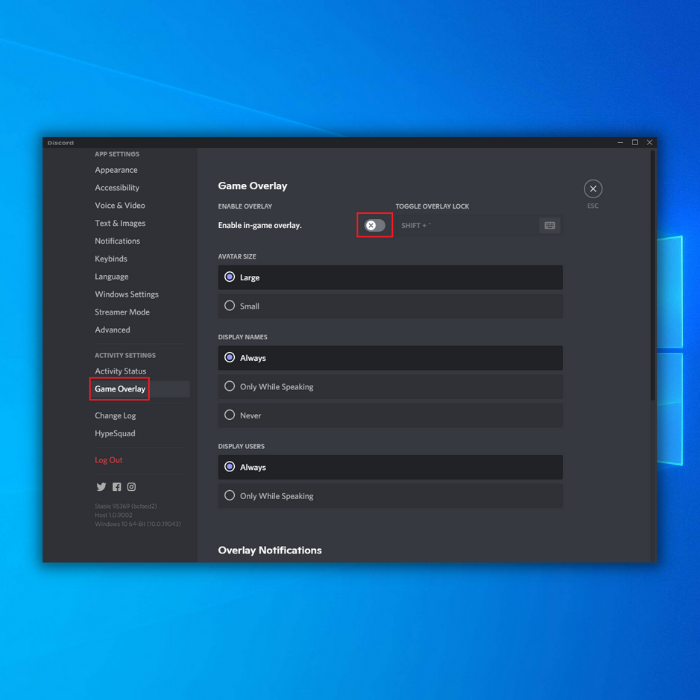
Cam 3. Agorwch y lansiwr Minecraft a chadarnhewch a yw'r mater wedi'i ddatrys o'r diwedd.
Efallai yr hoffech chi'r canlynol hefyd:
- >Sut i Agor Ffolder Sgrin Stêm
- Methu cysylltu â Minecraft Server
Nawr, ail-lawrlwythwch Minecraft ar eich cyfrifiadur a cheisiwch lansio'r gêm trwy'r lansiwr Minecraft unwaith eto i gweld a fyddai'r broblem yn dal i ddigwydd ar eich cyfrifiadur.

